 Fotók
Fotók
A Fotók és az iCloud Fotók segítségével rendszerezheti, szerkesztheti és megoszthatja másokkal a fotóit és videóit, ezenkívül a fotókönyvtárát naprakészen tarthatja az összes eszközén. A Fotók bemutatja a legjobb képeit, míg a még erőteljesebb keresési lehetőségek segítségével könnyebben megkeresheti és élvezheti a kedvenceit. A könnyedén használható szerkesztőeszközökkel profiként alakíthatja át a fotóit és videóit. Mostantól a Megosztott iCloud-fotókönyvtár segítségével akár öt másik személlyel is megoszthat egy albumot, amihez mindenki hozzáadhat fotókat és videókat, rendszerezheti és megjegyzéseket fűzhet hozzá, illetve élvezheti a mások által végzett módosításokat.
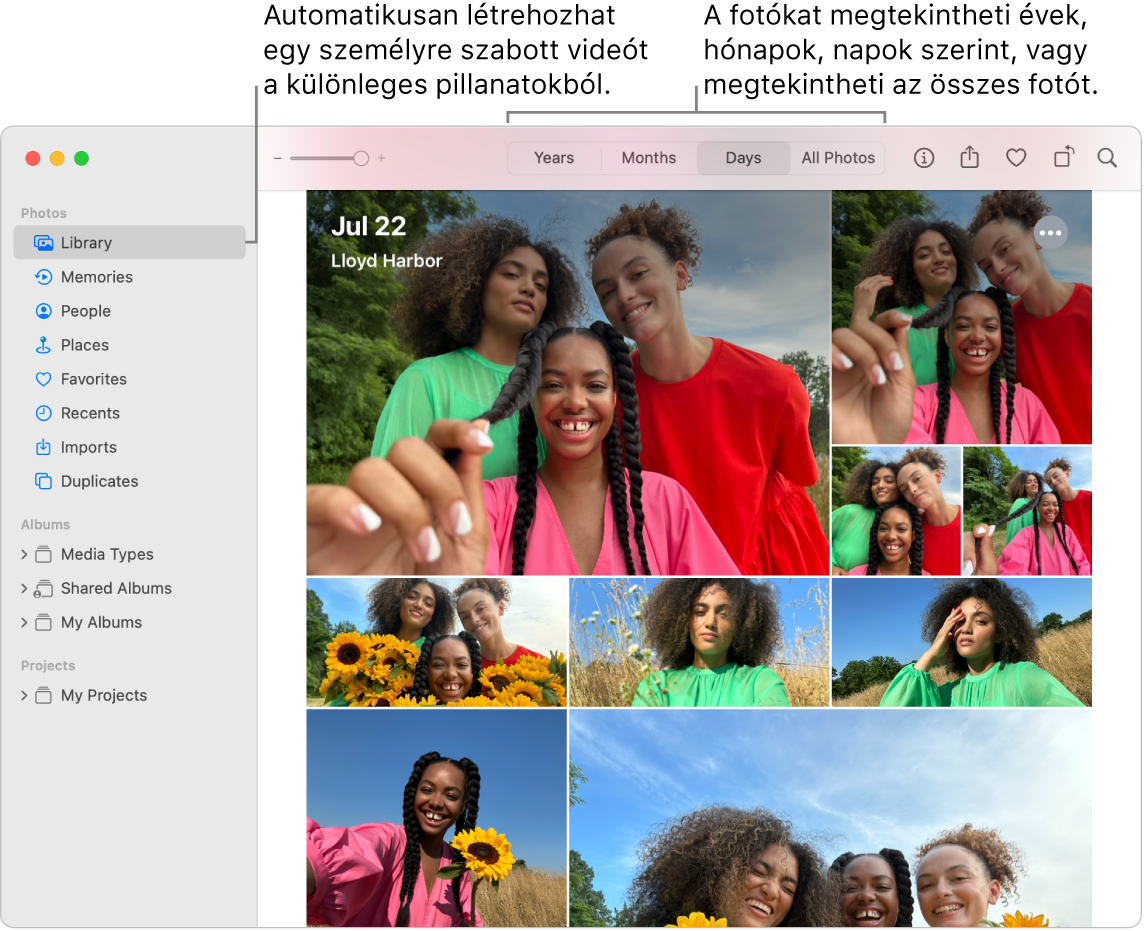
Az összes képe az összes eszközén. Az iCloud-fotók szolgáltatás segítségével az összes olyan eszközén böngészheti, keresheti és megoszthatja a fotóit és videóit, amelyen ugyanazzal az Apple ID-val jelentkezett be. Az iPhone-on készített fotók automatikusan elérhetővé válnak az összes eszközén. Mi több, a fotók szerkesztése esetén a módosítások az összes eszközén megjelennek. Első lépésként nyissa meg a Rendszerbeállítások menüt, kattintson az Apple ID-jára az oldalsávon, kattintson az iCloud elemre, majd kapcsolja be a Fotók funkciót. További tudnivalókért tekintse meg a következő Apple-támogatási cikket: Az iCloud Fotók beállítása és használata.
A Megosztott iCloud-fotókönyvtár beállítása. Könnyebben élvezheti a kedvenc fotóit és videóit egy olyan könyvtárral, amelyet akár 5 másik személlyel is megoszthat. Ha valaki fotót vagy videót ad hozzá a Megosztott könyvtárhoz, vagy módosítást végez, a módosítások a könyvtár összes résztvevője számára láthatóvá válnak.
A Megosztott iCloud-fotókönyvtár beállításához be kell jelentkeznie az Apple ID-jával és be kell kapcsolnia az iCloud-fotók funkciót. Válassza a Fotók > Beállítások menüpontot, kattintson a Megosztott könyvtár lapra, majd válassza a Kezdő lépések lehetőséget. Résztvevőket azon nyomban, illetve később is hozzáadhat. Válassza ki, melyik korábbi fotóit és videóit szeretné hozzáadni a Megosztott könyvtárhoz: összes fotó és videó, adott személyeket tartalmazó vagy adott dátumot követően készített fotók és videók vagy fotók is videók manuális kijelölése. A Megosztott könyvtár beállítását követően kiválaszthatja, hogy a Személyes könyvtárát, a Megosztott könyvtárát vagy egyszerre mindkét könyvtárat szeretné megtekinteni a Fotók appban.
Fotók és videók hozzáadása a Megosztott könyvtárhoz. Egyedülálló fotók és videók Megosztott könyvtárba történő áthelyezéséhez a Control billentyűt lenyomva tartva kattintson a Személyes könyvtárában található fotóra vagy videóra, majd válassza ki az „Áthelyezés megosztott könyvtárba” lehetőséget. Ha javaslatokat szeretne kapni olyan fotókhoz és videókhoz, amelyeket esetleg hozzá szeretne adni, válassza a Fotók > Beállítások menüpontot, majd jelölje be a Megosztott könyvtár-javaslatok lehetőséget és válassza ki a „Személyek hozzáadása” elemet a kijelölt személyekkel rendelkező fotókra és videókra vonatkozó javaslatok fogadásához.
Önnel megosztva. Amikor a kontaktok között található barátai fotókat küldenek Önnek az Üzenetek appban, azok automatikusan megjelennek a Fotók app Megosztva Önnel szakaszában. Az Ön számára valószínűleg legfontosabb fotók, például események, amelyeken részt vett, a könyvtárában jelennek meg. A fotók Fotók appban történő megtekintésekor a fotón található üzenetbuborékra kattintva megnyithatja az Üzenetek appot, és folytathatja a korábbi beszélgetését.
Szerkesztés profi módon. Nagy teljesítményű, de egyszerűen használható szerkesztőeszközökkel kiváló fotókat és videókat hozhat létre. A fotók vagy a videók fölött található szerkesztőgombok használatával egy kattintással is feljavíthatja azokat. A nagyobb teljesítményű szerkesztőeszközökhöz válassza a Szerkesztés lehetőséget, majd az intelligens csúszkák segítségével profi eredményeket érhet el. Szűrőket adhat hozzá, elforgathatja, növelheti az expozíciót és körbevághatja a fotókat és videókat.
Művelet a szöveggel. Az Élő szöveg funkció felismeri a számítógépén és az internetes képeken található szövegeket. Kimásolhatja őket a fotókról, hogy később beillessze azt egy fájlba a Macen, vagy rákattinthat a képen található telefonszámra vagy webhelyre, a telefonszám felhívása, illetve a webhely meglátogatása céljából. Szöveg fordításához jelölje ki a szöveget, a Control billentyűt lenyomva tartva kattintson rá, majd kattintson a Fordító lehetőségre. Nem minden nyelv érhető el. Tekintse meg a Fordítás a Macen részt a macOS felhasználói útmutatójában.
Élje át újra a maradandó pillanatokat. A Fotók kiemeli a fontos pillanatokat, például a születésnapokat, évfordulókat és utazásokat. A görgetés közben azonnal lejátszódó Live Photók és videók életre keltik a fotókönyvtárát. Az oldalsáv Emlékek elemére kattintva a Fotók emlékezetes videót készít – zenével, címekkel, hangulatokkal és áttűnésekkel –, amelyeket később személyre szabhat és meg is oszthat. Az Emlékek funkció elérhető az iCloud-fotókat használó többi eszköz számára is.
A keresett tartalom megtalálása. A Fotók a könyvtárában található legjobb fotókat mutatja be, a másolatok, a nyugták és a képernyőképek megjelenítése nélkül. A Fotók ablak tetején található gombokra kattintva év, hónap vagy nap szerint rendszerezve tekintheti meg a fotóit – vagy az Összes fotó elemre kattintva megtekintheti a teljes gyűjteményét is. A Fotók app beazonosítja a fotóin és videóin található tárgyakat, helyszíneket és személyeket, így fotók között kereshet az adott téma alapján, a készítésük dátuma alapján, a rajtuk megnevezett személyek vagy hozzáadott feliratok alapján, valamint a készítésük helye alapján, ha meg van adva. Fotók kereséséhez használhatja a Spotlightot és a Sirit is.
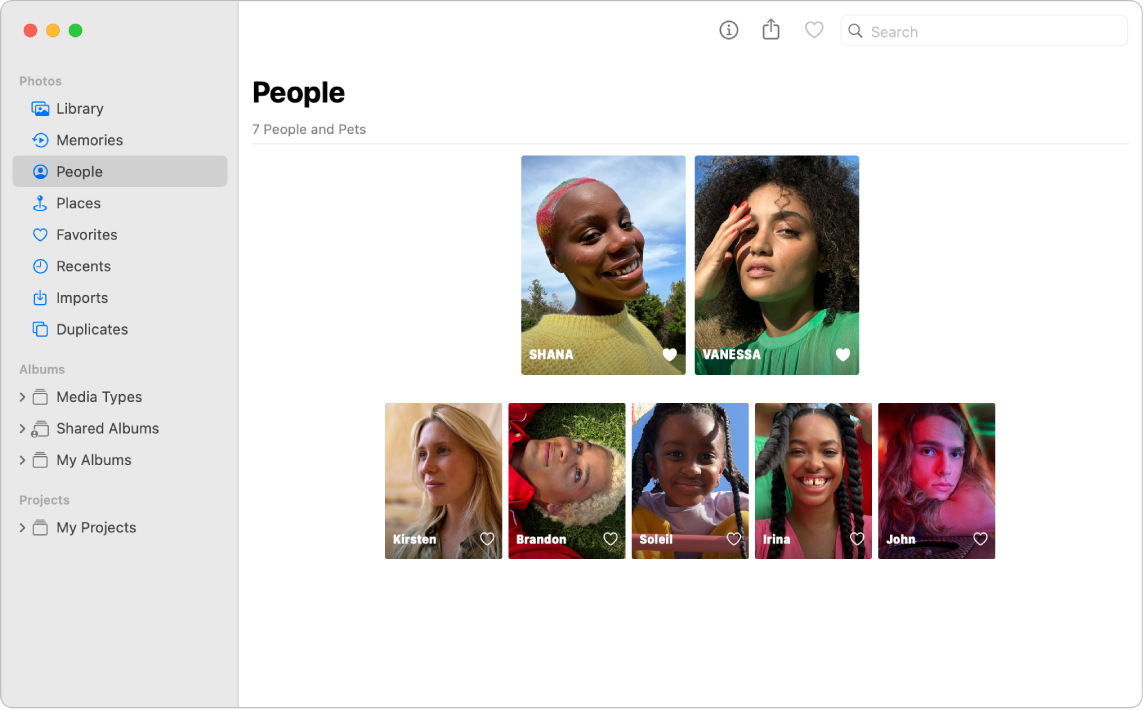
Személyek, háziállatok, helyek és dolgok. Ha szeretné, hogy az Ön számára fontos személyek és háziállatok fotói mindig a Személyek album tetején jelenjenek meg, kattintson a fotójukon megjelenő Kedvencek gombra ![]() . A Helyek albumban az összes, helyadattal rendelkező fotóját megtekintheti interaktív térképen. A térképet felnagyítva az adott helyre vonatkozó további fotókat fedhet fel. A Vizuális kereséssel továbbá számos tárgyat is beazonosíthat a képernyőn. Legyintsen felfelé egy fotón vagy kattintson a fotó információk gombjára a felismert tárgyak és helyszínek kiemeléséhez. Többet tudhat meg a szerte a világon található populáris művészetről, jellegzetes helyekről, növényekről és virágokról, könyvekről és a háziállatok fajtáiról.
. A Helyek albumban az összes, helyadattal rendelkező fotóját megtekintheti interaktív térképen. A térképet felnagyítva az adott helyre vonatkozó további fotókat fedhet fel. A Vizuális kereséssel továbbá számos tárgyat is beazonosíthat a képernyőn. Legyintsen felfelé egy fotón vagy kattintson a fotó információk gombjára a felismert tárgyak és helyszínek kiemeléséhez. Többet tudhat meg a szerte a világon található populáris művészetről, jellegzetes helyekről, növényekről és virágokról, könyvekről és a háziállatok fajtáiról.
Tipp: A fotókhoz helyszínt is hozzáadhat. A fotó megtekintése közben kattintson az Információ gombra ![]() , kattintson a Helyszín hozzárendelése elemre, majd kezdjen el írni. Válasszon ki egy helyet a listából, vagy írja be, majd nyomja le az Enter billentyűt.
, kattintson a Helyszín hozzárendelése elemre, majd kezdjen el írni. Válasszon ki egy helyet a listából, vagy írja be, majd nyomja le az Enter billentyűt.
Engedje szabadjára kreativitását a Live Photókkal. A Live Photók esetén használhatja az Ismétlés effektust, amely folyamatosan ismétli az eseményeket; vagy használhatja az Oda-vissza lejátszást, ami előre és visszafelé játssza le az animációt. Profi DSLR pillanathoz a Hosszú expozíció effektussal elmoshatja a mozgást a Live Photókon és remekművé varázsolhat hétköznapi vízeséseket és a csörgedező patakokat.
További információk. Lásd: Fotók felhasználói útmutató.